En primer lugar, el proceso de agrupación de columnas es bastante sencillo, ya que en Excel existe una herramienta nativa pensada para esta característica que facilita la vida a cualquier usuario. Así que a través de este tutorial aprenderás cómo Agrupar Columnas en Excel
Como Agrupar Columnas en Excel
En primer lugar, el proceso para agrupar columnas es organizar los datos de una tabla por columnas específicas de acuerdo con los criterios mencionados. Después de todo, puede hacer un análisis a través de una vista más detallada de qué datos se dejaron en grupos, es decir, si se mostrarán o no en el curso del uso de su hoja de cálculo. ¡Entienda!
Estás interesado en ser un Ninja de Excel, mira este enlace: Curso completo de Excel
Descargue la hoja de cálculo para practicar lo que se enseñó en este tutorial:
Como Agrupar Columnas en Excel
En la siguiente imagen, hay una planilla de productos y totales de ventas realizadas cada mes.
Mirando esta planilla, parece ser bastante simple y pronto no traería problemas en su visualización.
Sin embargo, si hubiera más ventas por mes, esto requeriría más columnas en esta hoja de trabajo, lo que la haría bastante extensa.
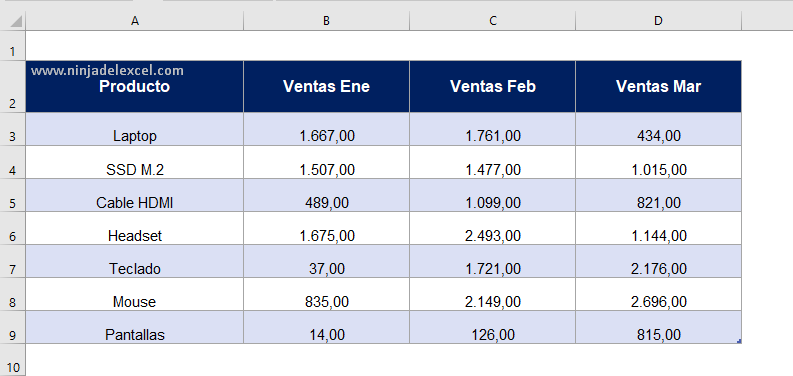
Y de una hora a otra decides agrupar todas las columnas de ventas de los meses, con la intención de recopilar o ampliar solo las columnas mensuales.
Reciba Contenido de Excel
Registre su E-mail aquí en el blog para recibir de primera mano todas las novedades, post y video aulas que posteamos.
¡Su correo electrónico está completamente SEGURO con nosotros!
Es muy importante que me agregues a la lista de tus contactos para que los siguientes E-mails no caigan en el spam. Agregue este: E-mail: edson@ninjadelexcel.com
Y para ello, debemos seleccionar todas las columnas de ventas de esta manera:
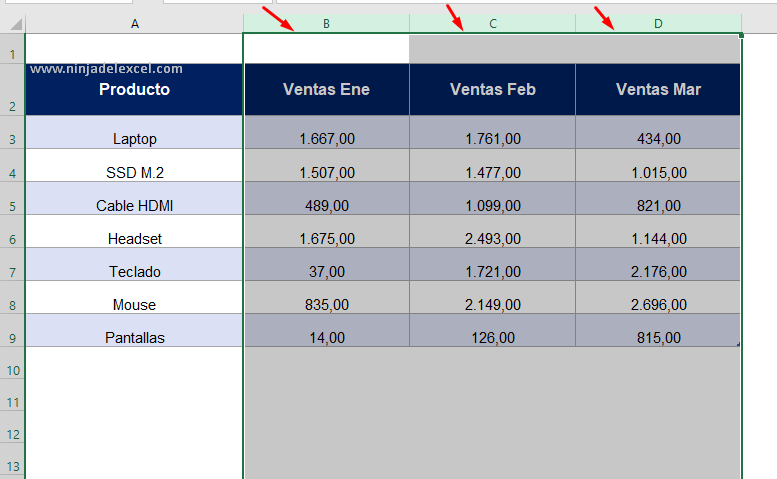
A continuación, iremos a la pestaña «Datos» y haremos clic en la herramienta «Esquema» y luego en «Agrupar», vea:
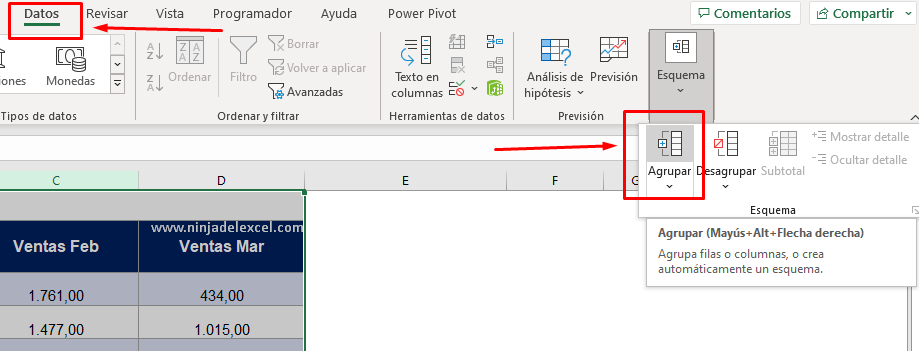
Si hiciste todo correctamente, encima de las columnas aparecerán los siguientes iconos:
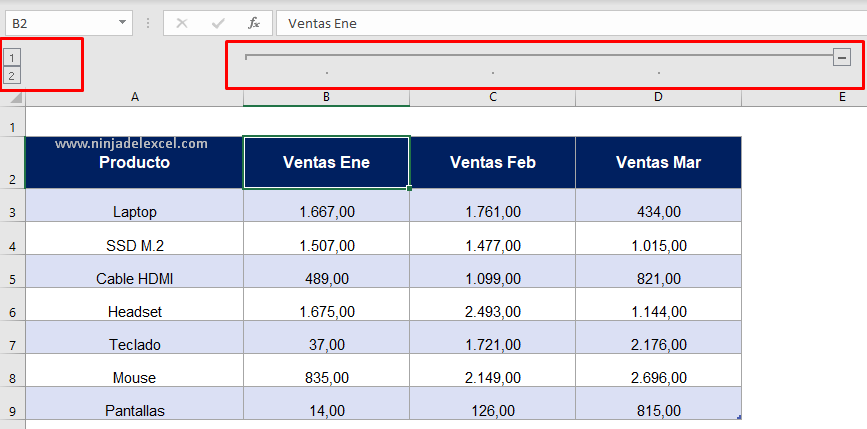
Hay un icono con el signo ( – ), si hace clic en él las columnas de los meses que fueron seleccionados previamente, se contraerán. Estas columnas están ocultas, vea más abajo:
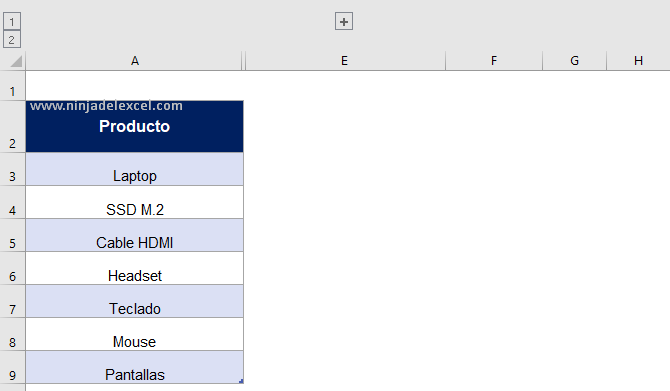
Por lo tanto, vea que solo se agruparon las columnas seleccionadas.
Además, puede ver nuevamente y para esto es necesario hacer clic en el icono de ( + ), luego, se mostrarán las columnas.
Esta herramienta es muy útil para organizar sus datos y se mantiene libre de cualquier problema con los datos que están en muchas columnas.
Curso de Excel Básico, Intermedio y Avanzado:
Pronto, ¡Cursos de Excel Completo! Continúa leyendo nuestros artículos y entérate un poco más de lo que hablaremos en nuestra aulas virtuales.
 Si llegaste hasta aquí deja tu correo y te estaremos enviando novedades.
Si llegaste hasta aquí deja tu correo y te estaremos enviando novedades.
¿Qué esperas? ¡Regístrate ya!
Accede a otros tutoriales de Excel
- Cómo Usar la Herramienta Agrupar en Excel – Ninja del Excel
- Todo Sobre la Tabla Dinámica en Excel (Guía Completa) – Ninja del Excel
- Cómo Usar Excel: Guía Completa – Ninja del Excel
- Cómo Agrupar Datos en Excel – Esquema – Ninja del Excel
- Error el Cálculo no esta Automático en Excel – Ninja del Excel
- Personalizar Gráfico con Formas en Excel – Ninja del Excel
















